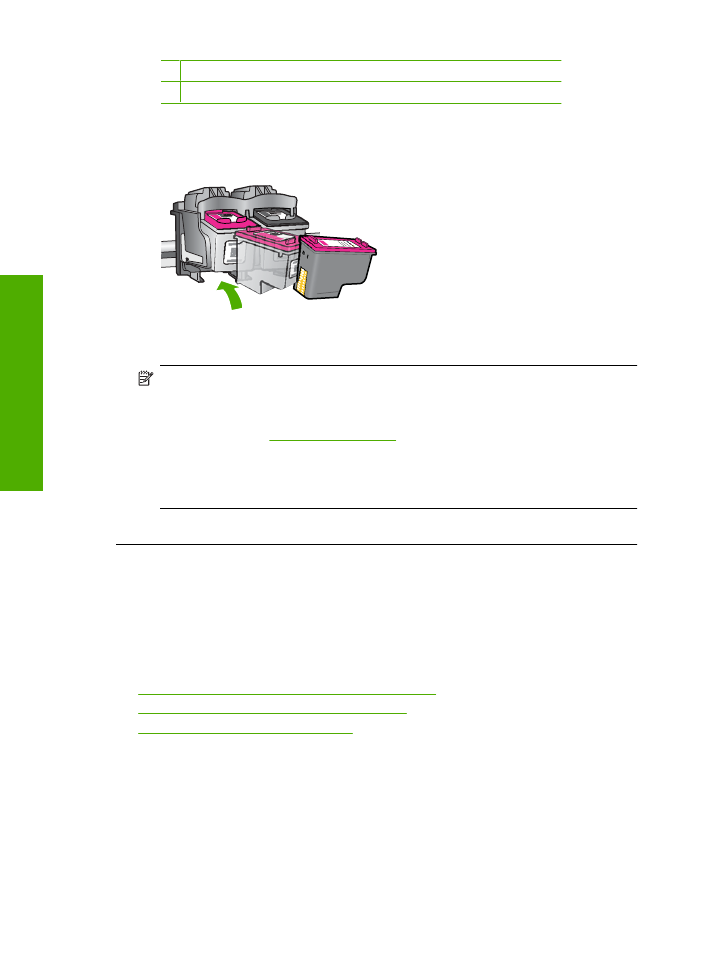
Problém s tla
č
ovou kazetou
Hlásenie môže signalizova
ť
, ktorá kazeta spôsobuje problém. V takom prípade
vyskúšajte odstráni
ť
problém pomocou nasledujúcich riešení. Riešenia sú uvedené v
poradí, pri
č
om najpravdepodobnejšie riešenie je uvedené ako prvé. Ak prvé riešenie
neodstráni problém, pokra
č
ujte v skúšaní zostávajúcich riešení, až kým sa problém
neodstráni.
•
Riešenie 1: Vyberte a znova vložte tla
č
ové kazety
•
Riešenie 2: Vy
č
istite kontakty tla
č
ovej kazety
•
Riešenie 3: Vyme
ň
te tla
č
ové kazety
Riešenie 1: Vyberte a znova vložte tla
č
ové kazety
Riešenie:
Vyberte a znova vložte tla
č
ové kazety a skontrolujte,
č
i sú úplne
zasunuté a zaistené na mieste.
Kapitola 5
76
Vyriešenie problému
V
y
rie
šenie p
roblému
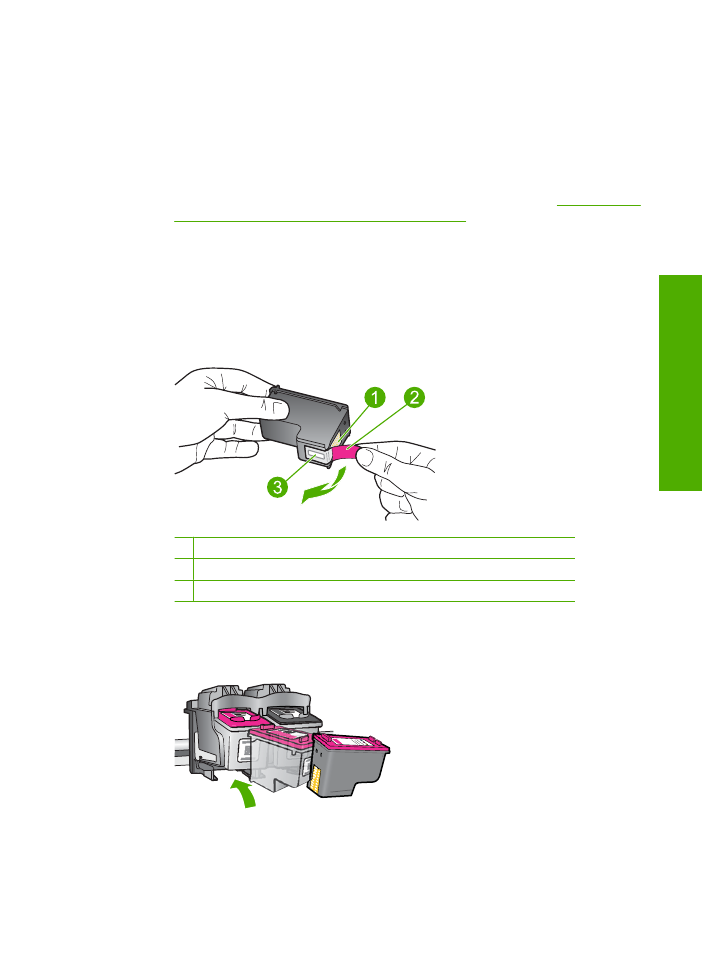
Takisto skontrolujte,
č
i sú tla
č
ové kazety nainštalované do správnych zásuviek.
Kontrola správneho nainštalovania tla
č
ových kaziet
1.
Skontrolujte,
č
i je zariadenie zapnuté.
2.
Otvorte kryt tla
č
ovej kazety.
Tla
č
ový vozík sa presunie do stredu zariadenia.
3.
Skontrolujte,
č
i používate správne tla
č
ové kazety pre vaše zariadenie.
Ď
alšie
informácie o kompatibilných tla
č
ových kazetách nájdete v
č
asti
„Objednávanie
spotrebného materiálu pre atramentové tla
č
iarne“ na strane 26
.
4.
Vyberte
č
iernu tla
č
ovú kazetu zo zásuvky vpravo. Nedotýkajte sa atramentových
dýz ani medených kontaktov. Skontrolujte,
č
i nie sú atramentové dýzy alebo
medené kontakty poškodené.
Skontrolujte,
č
i bola odstránená prieh
ľ
adná plastová páska. Ak prieh
ľ
adná
plastová páska stále zakrýva atramentové dýzy, opatrne ju odstrá
ň
te potiahnutím
za ružové uško. Dávajte pozor, aby ste neodstránili medený pásik obsahujúci
elektrické kontakty.
1 Medené kontakty
2 Plastová páska s ružovým uškom (pred inštaláciou sa musí odstráni
ť
)
3 Atramentové dýzy pod páskou
5.
Znova vložte tla
č
ovú kazetu zasunutím rovno do zásuvky vpravo. Potom potla
č
te
tla
č
ovú kazetu dopredu, až kým nezacvakne na miesto.
6.
Kroky 1 a 2 zopakujte aj pre trojfarebnú tla
č
ovú kazetu na
ľ
avej stane.
Prí
č
ina:
Ozna
č
ené tla
č
ové kazety boli nainštalované nesprávne.
Chyby
77
Vyriešen
ie
prob
lé
mu
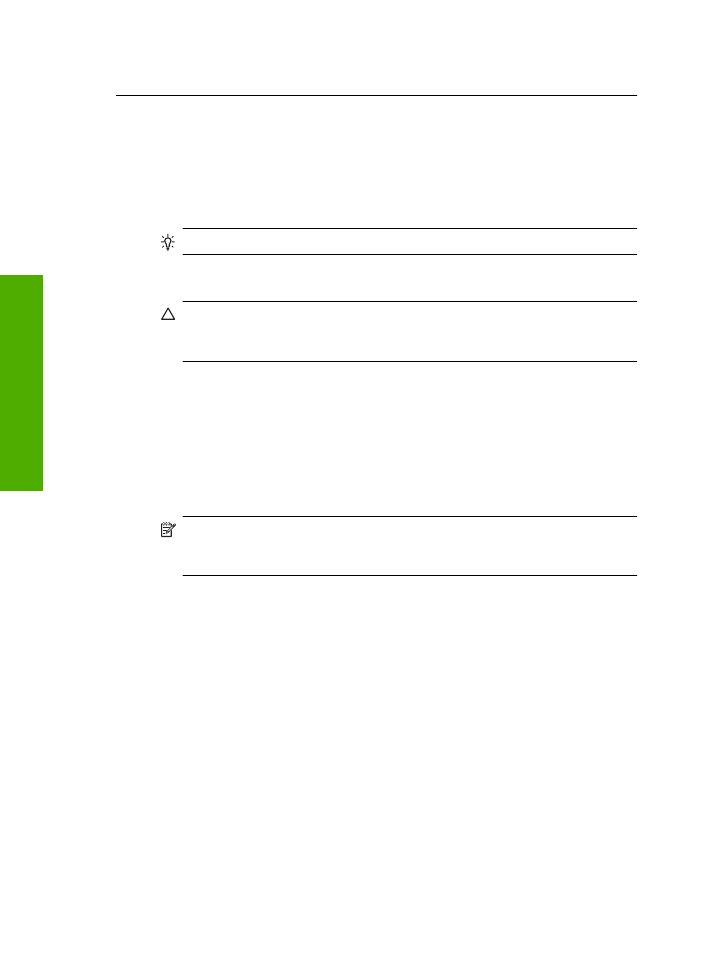
Ak sa tým problém neodstránil, vyskúšajte nasledujúce riešenie.
Riešenie 2: Vy
č
istite kontakty tla
č
ovej kazety
Riešenie:
Vy
č
istite kontakty tla
č
ových kaziet, ktoré spôsobujú problém.
Skontrolujte,
č
i máte k dispozícii nasledujúci materiál:
•
suchú špongiu z penovej gumy, tkaninu neuvo
ľň
ujúcu vlákna alebo iný mäkký
materiál, ktorý sa nedrobí a neuvo
ľň
uje vlákna,
Tip
Kávové filtre sú bez vlákien a dobre poslúžia na
č
istenie tla
č
ových kaziet.
•
destilovanú, filtrovanú alebo f
ľ
aškovú vodu (voda z vodovodného kohútika môže
obsahova
ť
ne
č
istoty, ktoré môžu poškodi
ť
tla
č
ové kazety).
Upozornenie
Na
č
istenie kontaktov tla
č
ových kaziet
nepoužívajte
č
istiace
prostriedky na valce písacích strojov ani alkohol. Môžu poškodi
ť
tla
č
ovú
kazetu alebo zariadenie.
Č
istenie kontaktov tla
č
ovej kazety
1.
Zapnite zariadenie a otvorte kryt tla
č
ovej kazety.
Tla
č
ový vozík sa presunie do stredu zariadenia.
2.
Po
č
kajte, kým sa tla
č
ový vozík nezastaví a neprestane vydáva
ť
zvuky, a potom
odpojte napájací kábel zo zadnej strany zariadenia.
3.
Tla
č
ovú kazetu uvo
ľ
nite
ľ
ahkým stla
č
ením nadol a potom ju vytiahnite zo zásuvky
smerom k sebe.
Poznámka
Nevyberajte sú
č
asne obidve tla
č
ové kazety. Vždy vyberajte a
č
istite len jednu tla
č
ovú kazetu. Tla
č
ovú kazetu nenechávajte mimo
zariadenia Tla
č
iare
ň
HP dlhšie ako 30 minút.
4.
Skontrolujte,
č
i kontakty tla
č
ovej kazety nie sú zanesené atramentom alebo
ne
č
istotami.
5.
Č
istú špongiu z penovej gumy alebo tkaninu, ktorá neuvo
ľň
uje vlákna, namo
č
te
do destilovanej vody a vyžmýkajte ju.
6.
Tla
č
ovú kazetu držte za boky.
7.
Č
istite iba medené kontakty. Tla
č
ové kazety nechajte zhruba na desa
ť
minút
schnú
ť
.
Kapitola 5
78
Vyriešenie problému
V
y
rie
šenie p
roblému
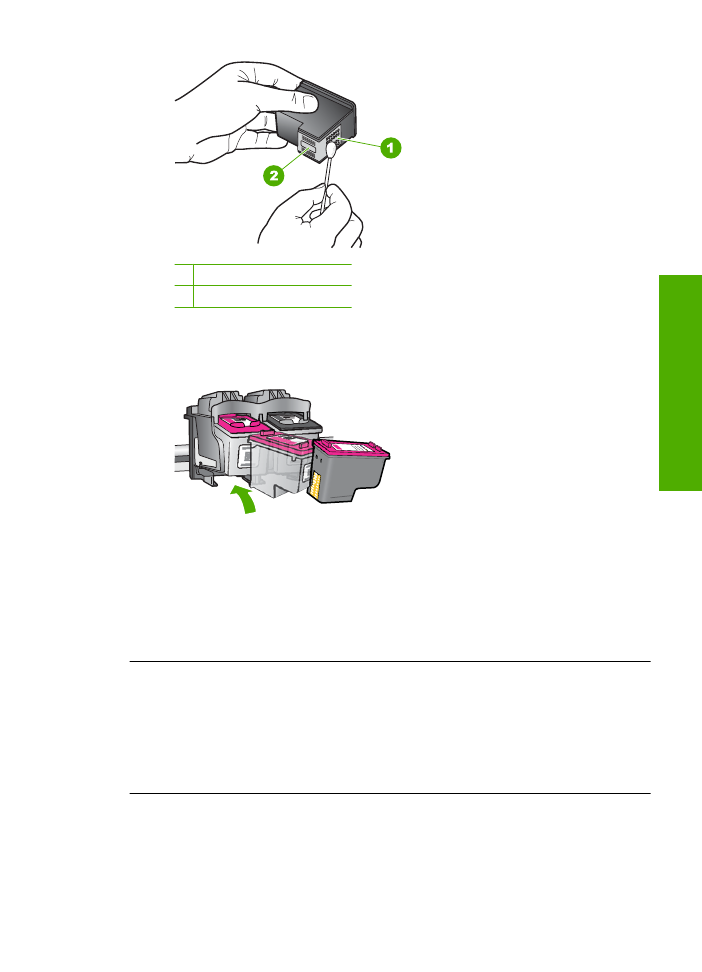
1 Medené kontakty
2 Atramentové dýzy (ne
č
isti
ť
)
8.
Tla
č
ovú kazetu podržte s logom HP navrchu a vložte ju spä
ť
do zásuvky. Tla
č
ovú
kazetu pevne zatla
č
te, až kým nezacvakne na miesto.
9.
V prípade potreby postup zopakujte aj s druhou tla
č
ovou kazetou.
10.
Opatrne zatvorte kryt tla
č
ovej kazety a napájací kábel zapojte spä
ť
do zadnej
strany zariadenia.
Prí
č
ina:
Kontakty tla
č
ovej kazety potrebujú vy
č
isti
ť
.
Ak sa tým problém neodstránil, vyskúšajte nasledujúce riešenie.
Riešenie 3: Vyme
ň
te tla
č
ové kazety
Riešenie:
Vyme
ň
te tla
č
ové kazety, ktoré spôsobujú problém. Ak spôsobuje
problém iba jedna tla
č
ová kazeta, môžete ju vybra
ť
a tla
č
i
ť
použitím režimu šetrenia
atramentu.
Prí
č
ina:
Jedna alebo obidve tla
č
ové kazety spôsobujú problém.
Chyby
79
Vyriešen
ie
prob
lé
mu
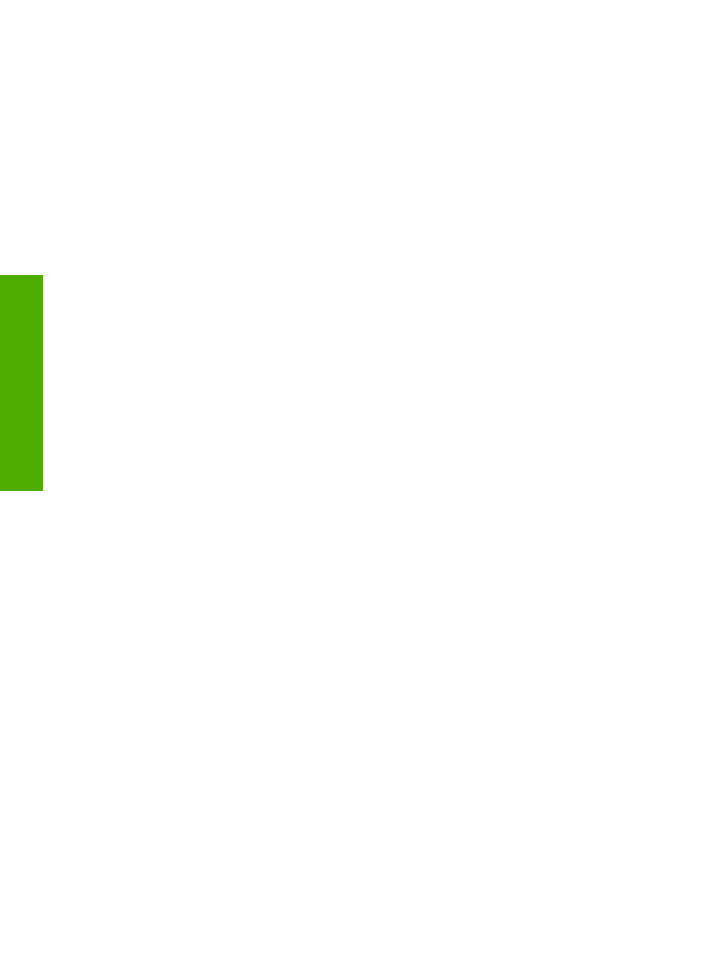
Kapitola 5
80
Vyriešenie problému
V
y
rie
šenie p
roblému
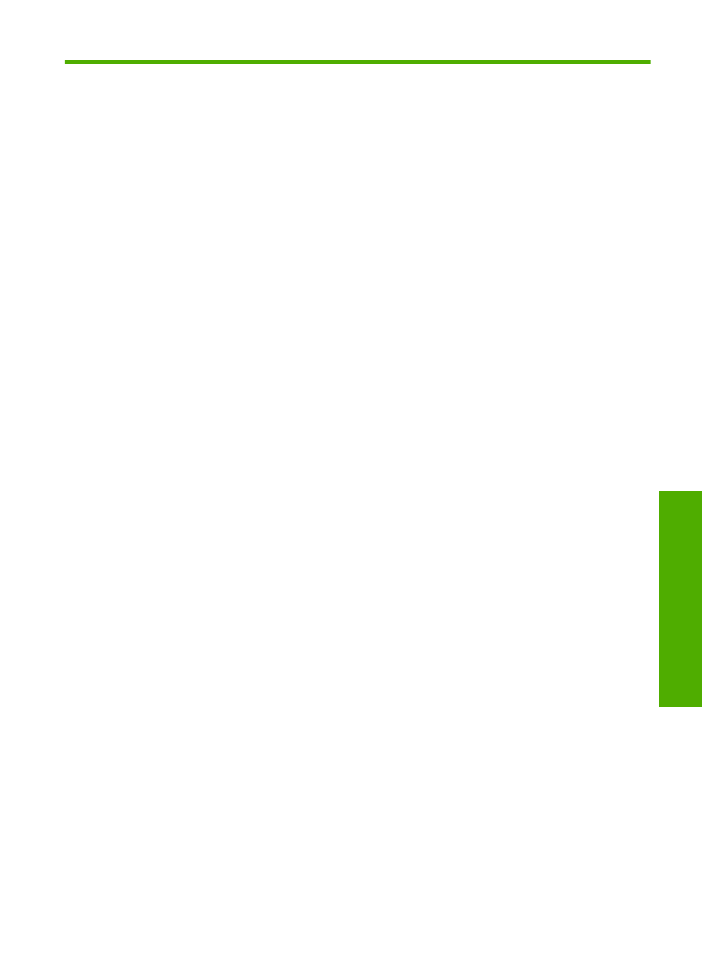
6
Zastavenie aktuálnej úlohy
Zastavenie tla
č
ovej úlohy zo zariadeniaTla
č
iare
ň
HP
▲
Na ovládacom paneli stla
č
te
Zruši
ť
. Ak zariadenie nezastaví úlohu tla
č
e, stla
č
te
Zruši
ť
znova.
Zrušenie tla
č
e môže chví
ľ
u trva
ť
.
Zastavenie aktuálnej úlohy
81
Zas
tave
nie aktu
álnej úlo
h
y
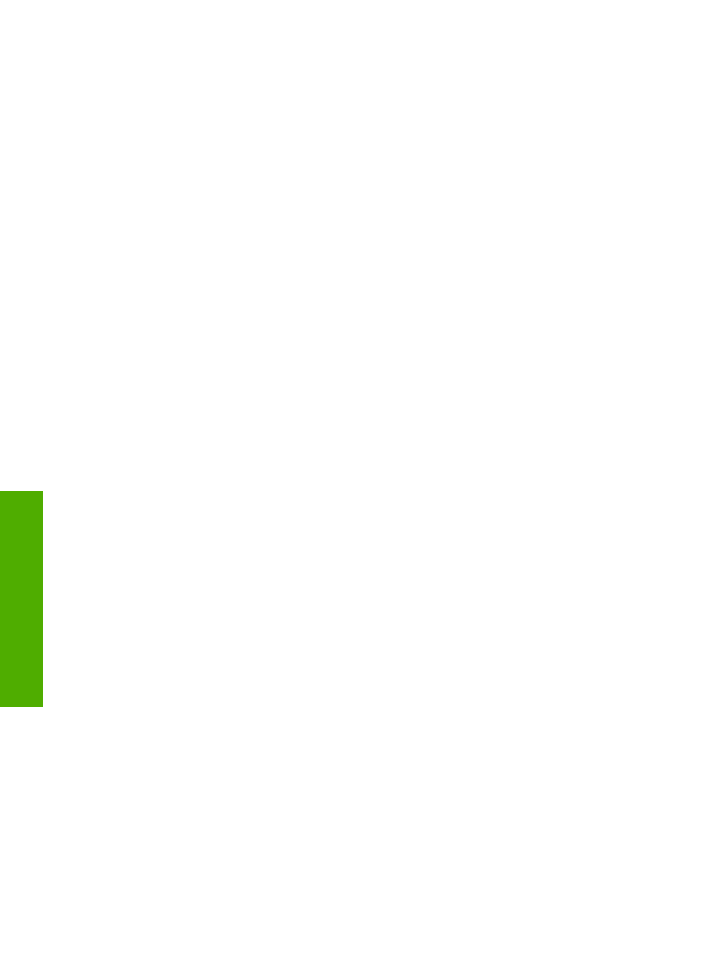
Kapitola 6
82
Zastavenie aktuálnej úlohy
Zas
tave
nie aktu
álnej úlo
h
y
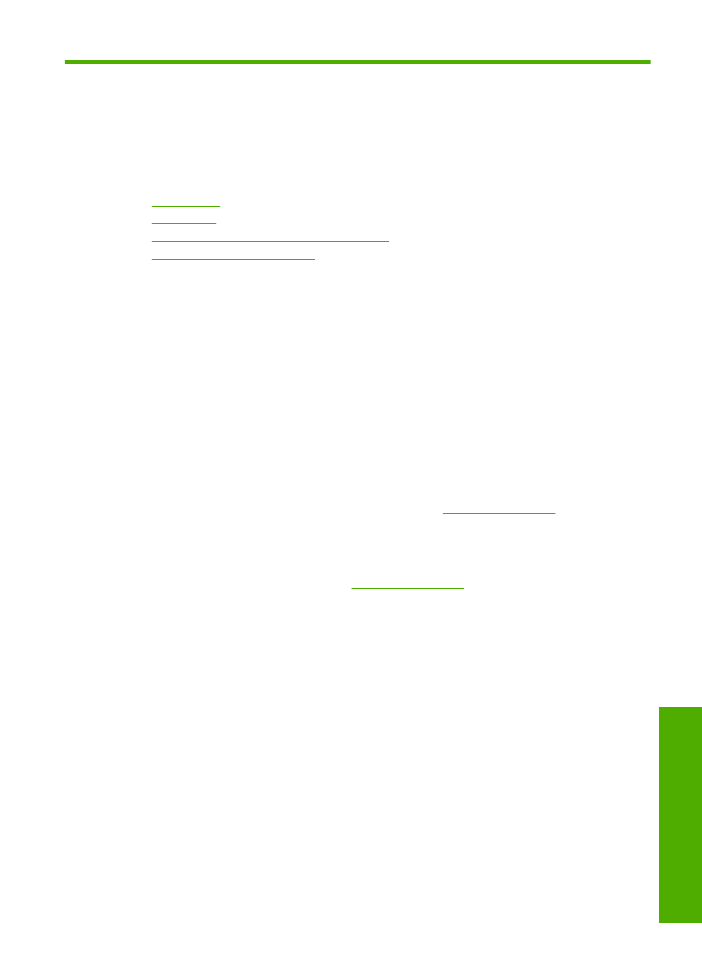
7